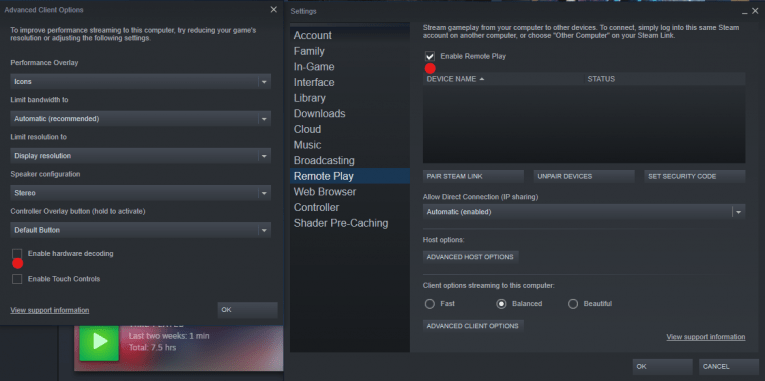Gra zdalna Steam nie działa
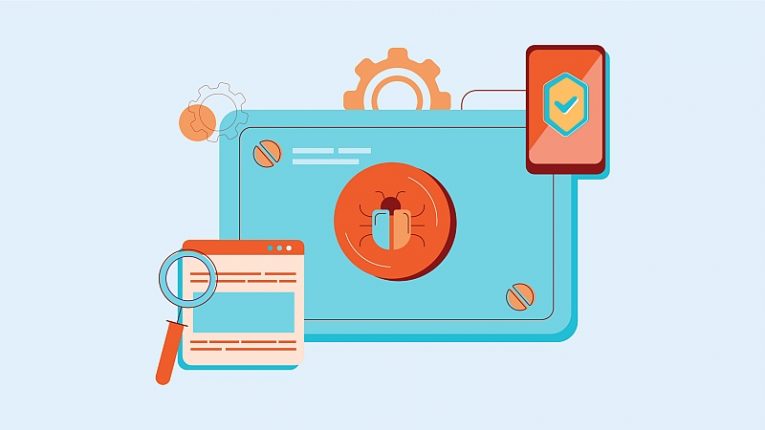
Steam Remote Play to fajna funkcja, która pozwala grać w gry kooperacyjne i wieloosobowe ze znajomymi przez Internet. Fajną rzeczą jest to, że działa to nawet wtedy, gdy gra nie obsługuje gry online – dzięki Steamowi staje się to możliwe. Co więcej, Twoi znajomi nie potrzebują kopii gry, aby dołączyć – będziesz do nich przesyłać strumieniowo grę, więc nie muszą jej posiadać ani mieć zainstalowanej. Co jednak zrobić, jeśli Steam Remote Play nie działa? Niestety ten problem niepokoi wielu użytkowników i rozwiązywanie go może nie zawsze być łatwym zadaniem.
Może być wiele powodów, dla których Steam Remote Play nie działa. W niektórych przypadkach użytkownicy mogą napotkać problemy, ponieważ używają przestarzałej lub beta wersji Steam. W innych sytuacjach określone ustawienia sieci lub routera mogą blokować łączność Steam Remote Play. Poniżej omówimy niektóre z najważniejszych kroków rozwiązywania problemów, które można wypróbować, gdy Steam Remote Play nie działa.
Table of Contents
Zastosuj aktualizacje do Steam i gry
Utrzymywanie aktualności oprogramowania jest zdecydowanie zalecane, jeśli chcesz zminimalizować ryzyko napotkania przypadkowych błędów i problemów. Aby sprawdzić, czy istnieją oczekujące aktualizacje Steam, otwórz aplikację, a następnie kliknij Steam -> Sprawdź aktualizacje klienta Steam . Zazwyczaj gry aktualizują się automatycznie zaraz po ich uruchomieniu, więc nie ma potrzeby ręcznego instalowania aktualizacji updates
Aby upewnić się, że gra jest ustawiona na automatyczną aktualizację, kliknij prawym przyciskiem myszy jej nazwę w Bibliotece Steam i wybierz Właściwości -> Aktualizacje . Upewnij się, że zaznaczona jest opcja Zawsze utrzymuj tę grę zaktualizowaną.
Zrezygnuj z wersji beta Steam
Jeśli chcesz być pierwszym, który dowie się o nowych funkcjach Steam, być może zdecydowałeś się na wersję beta. Należy jednak pamiętać, że klient beta może powodować problemy częściej niż wersja stabilna. Spróbuj przestać korzystać z wersji beta, aby naprawić problem z niedziałającą grą zdalną Steam.
Otwórz Steam -> Ustawienia -> Konto, a następnie kliknij Zmień w sekcji Uczestnictwo w becie na dole. Upewnij się, że zrezygnowałeś ze wszystkich programów beta i kliknij OK .
Uruchom ponownie grę zdalną
Wyłączenie i ponowne włączenie to klasyczna poprawka dla wszelkiego rodzaju problemów związanych z komputerem. Gra zdalna nie jest wyjątkiem. Przejdź do Steam -> Ustawienia -> Gra zdalna . Usuń zaznaczenie obok opcji Włącz grę zdalną , potwierdź zmiany i uruchom ponownie komputer. Po ponownym uruchomieniu wróć do tego samego menu, ale tym razem wybierz opcję Włącz grę zdalną .
Zatrzymaj dekodowanie sprzętowe
Niektórzy użytkownicy Steam zgłaszają, że wyłączenie tej funkcji pomogło im naprawić problem z niedziałającą grą zdalną Steam. Przejdź do Steam -> Ustawienia -> Gra zdalna . Wybierz Zaawansowane opcje klienta i wyłącz Włącz dekodowanie sprzętowe .